Ce guide vous donnera un coup de main si vous vous demandez comment arrêter le téléchargement des messages depuis iCloud. Vous pouvez également avoir besoin de ce guide pour sauvegarder de manière sélective les messages iPhone sans iCloud.

Comment arrêter le téléchargement des messages depuis iCloud
« Téléchargement de messages depuis iCloud » en bas de mon écran. Comment puis-je m'en débarrasser ou l'arrêter ?
- Question de la Communauté Apple
iCloud, un service intégré à chaque appareil Apple, permet de conserver vos photos, vos fichiers ainsi que vos messages en toute sécurité, à jour et disponibles où que vous soyez. Cependant, il arrive parfois qu'il ne fonctionne pas aussi parfaitement que vous l'aviez prévu. Et vous vous demandez peut-être comment arrêter de télécharger des messages depuis iCloud.
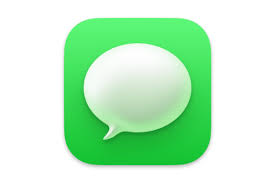
Voici ce que vous voulez savoir sur les messages dans iCloud et comment désactiver le téléchargement des messages depuis iCloud.
En conclusion, Messages dans iCloud vous permet de traiter vos messages comme vous traiteriez des photos. Une fois que vous l'avez activé, Messages se synchronise sur tous les appareils qui sont connectés avec le même identifiant Apple et reste à jour avec tous vos messages, quels que soient les appareils Apple que vous utilisez.
De même, si vous supprimez un message, une pièce jointe ou une conversation sur l'un de vos appareils, il sera supprimé de tous vos appareils Apple. Si vous ne voulez pas garder les conversations à jour sur tous les appareils, vous pouvez suivre les étapes de la partie suivante pour la désactiver.
Comment arrêter de télécharger ou de synchroniser les messages d'iCloud sur iPhone ? Vous pouvez simplement désactiver la fonction Messages d'iCloud sur votre iPhone.
Sur votre iPhone/iPad que vous souhaitez arrêter de télécharger des messages à partir d'iCloud, allez dans Réglages > Appuyez sur [votre nom] en haut de l'écran > Appuyez sur iCloud > Faites défiler l'écran vers le bas pour localiser Messages, désactivez l'interrupteur à côté pour la désactiver.
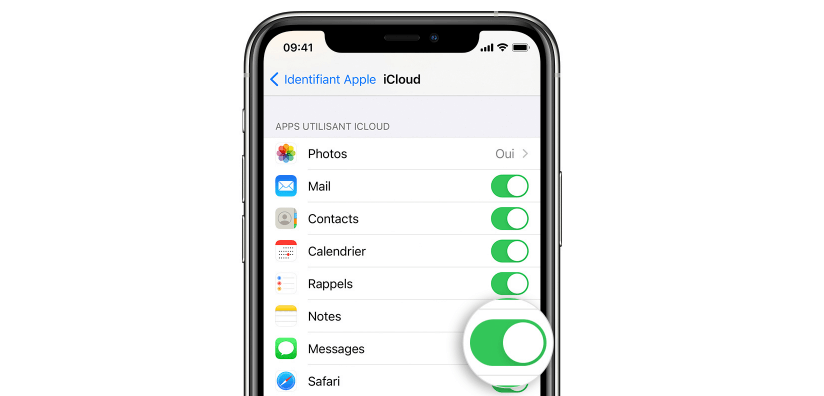
Veuillez noter qu'une fois que vous aurez désactivé Messages dans iCloud, l'historique de tous vos messages ne sera plus synchronisé. Pour préserver la sécurité de vos messages importants, il est nécessaire de sauvegarder SMS iPhone sans iCloud.
iCloud synchronise tous les messages sur vos appareils Apple. En fait, vous pouvez choisir un outil de sauvegarde professionnel pour sauvegarder uniquement les messages importants pour vous. Nous vous recommandons vivement FoneTool.
Pourquoi choisir FoneTool ? ✓ Service de sauvegarde sélective. Avec l'aide de FoneTool, vous pouvez prévisualiser et choisir les messages souhaités à sauvegarder sur votre ordinateur. En outre, vous pouvez sauvegarder toutes les photos, musiques, vidéos, contacts que vous souhaitez de l'iPhone à l'ordinateur en même temps. ✓ Sauvegarde en 3 étapes. En quelques clics, vous pouvez terminer la sauvegarde en utilisant FoneTool. Il vous offre une vitesse de sauvegarde super rapide. ✓ Espace de sauvegarde illimité. Comme les fichiers de sauvegarde sont enregistrés dans des dossiers locaux sur l'ordinateur, vous n'avez pratiquement pas à vous inquiéter s'ils manquent d'espace de stockage. Si nécessaire, vous êtes également autorisé à enregistrer la sauvegarde sur une clé USB, un NAS, etc. ✓ Libre de restaurer sur d'autres appareils iOS. Vous êtes libre de restaurer la sauvegarde à tout moment sur n'importe quel appareil iOS car FoneTool prend en charge les iPhones (de l'iPhone 4 à la dernière série d'iPhone 13), l'iPad (y compris l'iPad 2021) et les types d'iPod.
Cliquez maintenant sur l'icône de téléchargement pour obtenir FoneTool sur PC, puis suivez les trois étapes pour sauvegarder vos messages souhaités sur l'ordinateur.
Connectezl'iPhone à l'ordinateur à l'aide d'un câble USB stable. Lorsque vous recevez une invite sur l'iPhone, appuyez sur Oui pour faire confiance à cet ordinateur. Ensuite, lancez FoneTool et choisissez Sauvegarde de téléphone > Sauvegarde sélective > Démarrer la sauvegarde.
Sur cette page, cochez l'icône Messages pour parcourir tous les messages de l'iPhone. Vous pouvez cliquer sur chaque conversation pour afficher un aperçu et choisir les conversations souhaitées ou les messages individuels que vous souhaitez sauvegarder sur l'ordinateur. Si nécessaire, cliquez sur d'autres types de données à sauvegarder en même temps. Ensuite, cliquez sur OK pour confirmer.
Choisissez un chemin de stockage pour enregistrer la sauvegarde. Comme indiqué, outre les dossiers locaux de l'ordinateur, vous pouvez également choisir de sauvegarder l'iPhone sur un lecteur flash USB. Enfin, cliquez sur Démarrer la sauvegarde pour commencer la tâche.
Lorsque le processus est terminé, vous pouvez localiser la sauvegarde sur la page d'Historique des sauvegardes. En cliquant sur les lignes horizontales des fichiers de sauvegarde, vous êtes libre de parcourir les fichiers de sauvegarde. Vous pouvez également choisir de restaurer certains fichiers de sauvegarde à partir d'ici. FoneTool vous offre une solution de sauvegarde incrémentale. Par conséquent, vous ne sauvegarderez ou ne restaurerez pas de doublons avec lui.
Si vous voulez transférer des messages iPhone à iPhone sans sauvegarde, les puissantes fonctions de transfert dans FoneTool est un bon choix pour vous. Et vous ne serez pas frustré de savoir comment arrêter le téléchargement de tous les messages d'iCloud sur l'iPhone.
FoneTool vous propose également des fonctions pour gérer les données iCloud. Vous pouvez librement parcourir les fichiers iCloud, télécharger et supprimer des fichiers iCloud avec l'aide de FoneTool.
C'est tout pour savoir comment arrêter le téléchargement des messages depuis iCloud. Il vous suffit de désactiver la fonction Messages dans iCloud pour l'empêcher de se synchroniser entre tous vos appareils Apple.
Puisque certains messages sur votre iPhone contiennent des informations importantes, il est suggéré de sauvegarder des messages spécifiques à l'ordinateur en utilisant le logiciel de sauvegarde pour iPhone - FoneTool. Si ce guide vous aide, veuillez le partager avec d'autres.